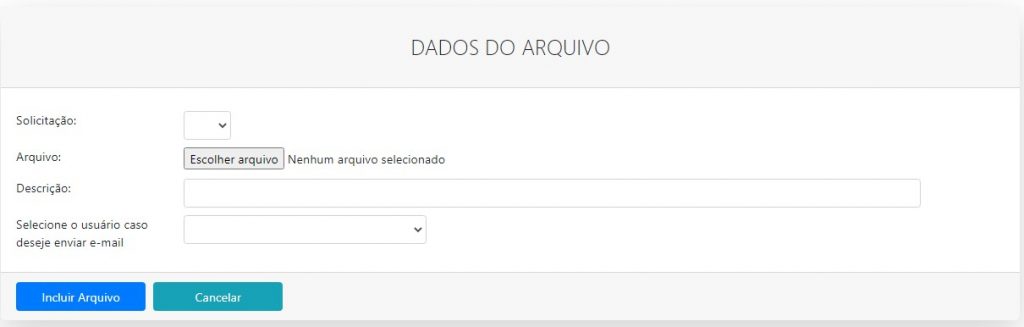Processos e Solicitações de Serviços.
O cadastro de processos e solicitações busca ser o mais intuitivo possível. Ele é simples e tem os dados necessários para o localizar o processo e possibilitar a emissão de relatórios.
Para cadastrar um novo processo/solicitação clique no menu no lado esquerdo em +Novo Processo/Solicitação.
Se tiver o número do processo, digite o mesmo na caixa que aparece (somente números). caso não tenha um número de processo você poderá criar um ou o sistema faz isso por você deixando marcado a opção “Marque para gerar um número aleatório”.
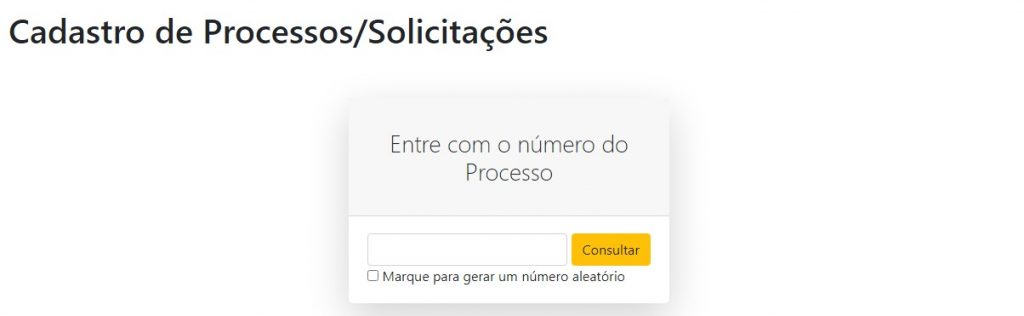
Após clicar no botão consultar poderá ocorrer duas situações.
- O processo não foi encontrado na base e deverá ser incluído
- O processo já existe. Neste caso deverá apenas incluir os dados da solicitação.
No cadastro do processo deverão ser incluídos os campos Vara, Reclamante, reclamada e selecionado o cliente.
Obs: Se o processo for do próprio escritório o mesmo poderá ser cadastrado como cliente.
Os campos Jurídico e Profissional não são obrigatórios mas lembrando, se o processo for de um cliente e esse tiver escritórios correspondentes, o mesmo deverá ser selecionado para poder ter acesso ao sistema.
O profissional é o “dono” do processo. Isso é utilizado quando existe mais de um perito no escritório. Para indicar de qual perito é aquele processo.
No cadastro da Solicitação você deverá informar se o processo está pendente ou não de algum documento/informação.
O prazo para finalização da solicitação deverá ser informado no campo Prazo.
O procedimento (tipo de serviço a executar), também deverá ser selecionado.
O responsável interno é o colaborador que será o responsável pela solicitação. Isso é conveniente quando o processo retorna para saber que que trabalhou naquela solicitação ou para fazer uma análise de produção dos colaboradores.
Após entrar com os dados clique no botão CADASTRAR.
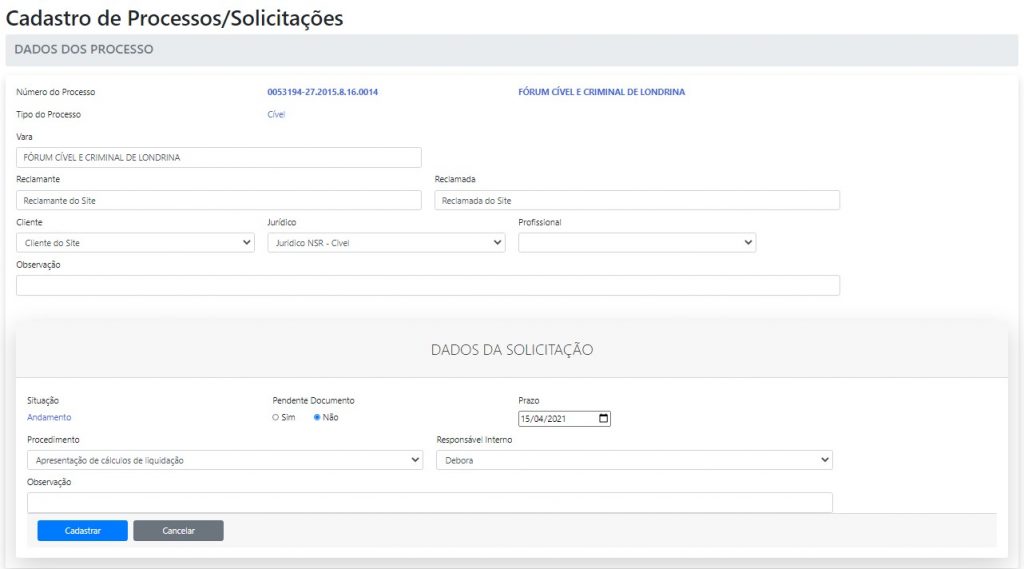
Após o cadastro do processo/solicitação, ficarão disponíveis as opções:
- Alterar Processo: Para alterar algum dado do Processo, apenas clique sobre o número do processo que será aberta a tela para alteração do mesmo por exemplo um nome digitado errado.
- Alterar Solicitação: Realizar alguma alteração de solicitação como colocar pendência de documento, alterar o prazo, alterar o procedimento ou até mesmo colocar alguma observação.
- Finalizar Solicitação: Quando o serviço for finalizado você deverá Finalizar a Solicitação. Para isso apenas clique no botão. Uma Janela de confirmação será aberta. Nessa janela você poderá enviar um e-mail ao seu cliente informando que a solicitação foi finalizada. A situação do Solicitação passa a ser Finalizada.
- Cancelar Solicitação: Esse botão é utilizado quando o serviço não foi realizado ou seja, foi cancelado. Por exemplo o cliente desistiu do serviço ou não enviou a documentação. A situação do Solicitação passa a ser Cancelada.
- Imprimir Solicitação Você também poderá imprimir a solicitação.
- Nova Solicitação: Você poderá gerar uma Nova Solicitação.
Observação: Caso seu cliente faça o cadastramento do Processo/Solicitação, também aparecerá um botão “Em Andamento”. Ele deverá ser clicado para indicar que a Solicitação foi recebida pelo escritório/perito e o serviço iniciou.
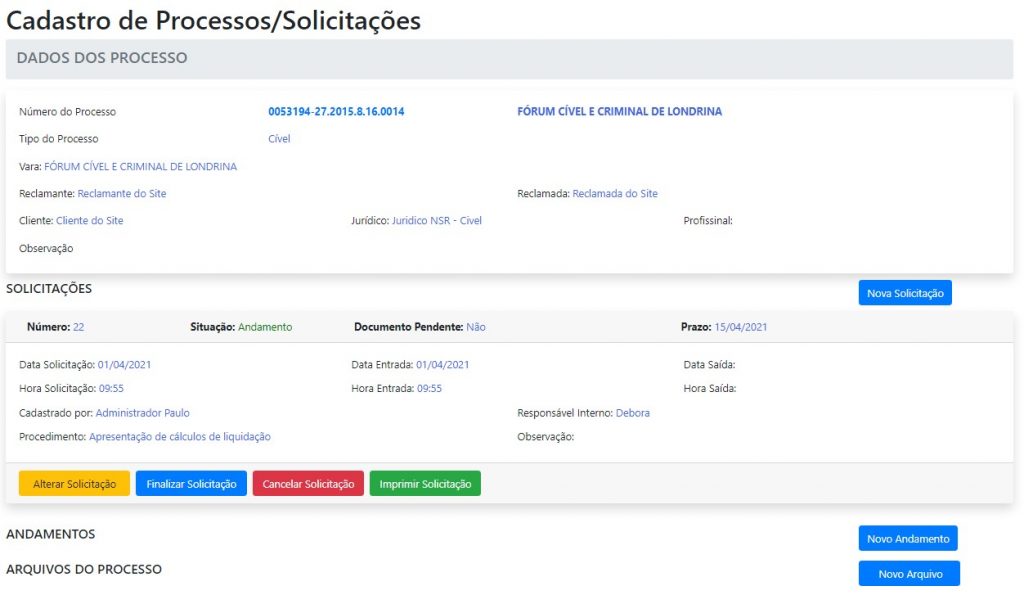
Ainda temos os botão Novo Andamento e Novo Arquivo.
- Novo Andamento: Esse botão é utilizado para colocar informações no processo e será visualizado pelo seu cliente. Quando é inserida a informação, também é possível enviar um e-mail para o cliente informando que existe um novo andamento no processo. Por exemplo: O cliente fez o cadastro de uma solicitação para um Cálculo de liquidação. Olhando os documentos o perito/assistente notou que ficou faltando um Extrato. O mesmo poderá ser solicitado pelo botão Novo Andamento que ficará registrado no Sistema.
- Novo Arquivo: Similar ao novo Andamento, o Novo arquivo ao invés de informações irá anexar arquivos ao processo. Neste caso o escritório/perito poderá anexar arquivos para seu cliente ter acesso. Da mesma maneira, o seu cliente poderá inserir arquivos na área dele que o escritório/perito tenha acesso.
Observação: Se não existir uma solicitação na situação de Solicitado ou Em Andamento seu cliente não poderá anexar arquivos então, é obrigatório existir uma solicitação para anexar documentos pelo cliente.